Chrome hat einen netten Picture-in-Picture-Modus hinzugefügteines der neuesten Updates. Es sollte auf allen webbasierten Videoplayern funktionieren, aber für Websites, auf denen es nicht funktioniert, verfügt Google über eine Erweiterung, die Sie installieren können, um das Problem zu beheben. Der Bild-in-Bild-Modus von Chrome ist großartig, da Sie damit einen Videoplayer aus Chrome herausziehen können und dies nur bei wenigen Desktop-Videoplayern möglich ist. Die gute Nachricht ist, dass Sie den Bild-in-Bild-Modus von Chrome auch für lokale Videos verwenden können.
Chrome Picture-in-Picture für lokale Videos
Öffnen Sie den Datei-Explorer oder den Finder, wenn Sie einen Mac verwenden, und navigieren Sie zu dem lokalen Video, das Sie in Chrome anzeigen möchten.
Sie müssen lediglich den vollständigen Pfad zum Video kopieren. Halten Sie unter Windows 10 die Umschalttaste gedrückt und klicken Sie mit der rechten Maustaste auf die Videodatei. Wählen Sie im Kontextmenü Als Pfad kopieren.
Navigieren Sie unter macOS zu der Datei im Finder undKlicken Sie mit der rechten Maustaste darauf. Wenn das Kontextmenü angezeigt wird, halten Sie die Wahltaste gedrückt, und Sie sehen eine Option zum Kopieren von [Dateiname] als Pfad. Wählen Sie diese Option, um den vollständigen Pfad der Datei in die Zwischenablage zu kopieren.
Öffnen Sie einen neuen Chrome-Tab und geben Sie den Dateipfad in die URL-Leiste ein. Unter Windows 10 enthält der Pfad doppelte Anführungszeichen, die Sie entfernen müssen, bevor Sie auf die Eingabetaste tippen.
Wenn Sie auf die Eingabetaste tippen, wird das Video automatisch abgespielt. Unten rechts im Videoplayer sehen Sie eine Schaltfläche mit weiteren Optionen. Klicken Sie darauf und wählen Sie im Menü Bild-in-Bild aus.

Wie bei Web Media Playern können Sie die ziehenBild-in-Bild-Player für das lokale Video an einem beliebigen Rand des Bildschirms und Sie können die Größe ändern. Es hat auch Steuerelemente für Wiedergabe / Pause. Wenn Sie den PIP-Player schließen, wird der Tab, auf dem das Video geöffnet war, nicht geschlossen. Das Video kehrt zum Tab zurück, wird jedoch nicht automatisch abgespielt.
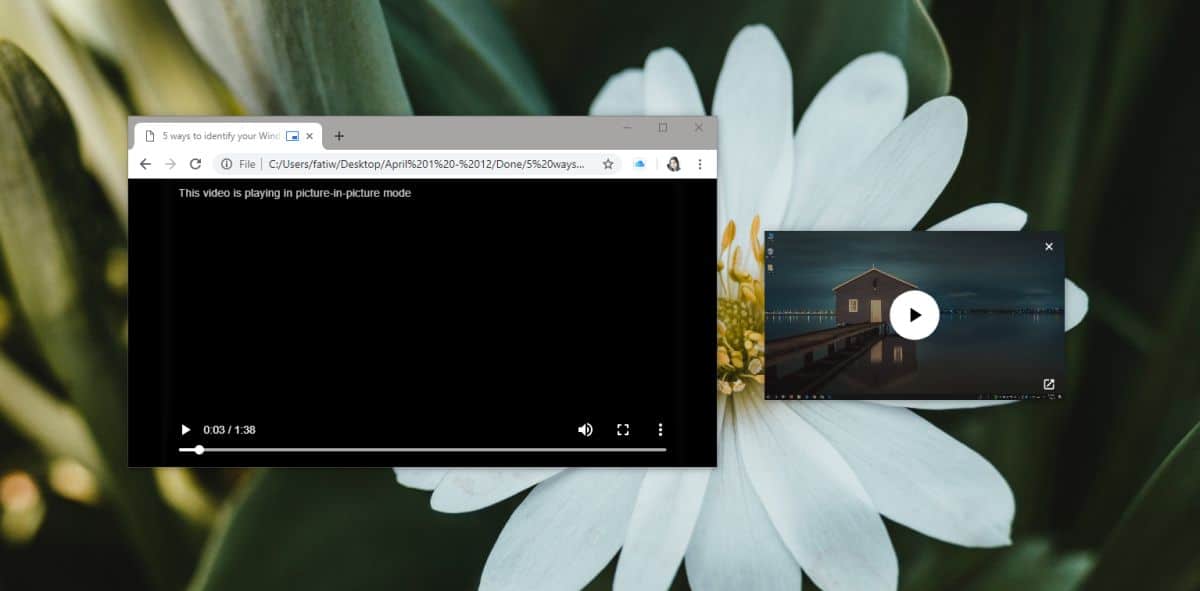
Einschränkungen
Dies ist zwar ein ordentlicher Trick, vor allem, wenn SieBenötigen Sie eine gute App, um Videos abzuspielen, die an einen beliebigen Teil Ihres Bildschirms angeheftet werden können? Die offensichtliche Einschränkung sind Videoformate. Chrome ist ein Webbrowser und kein Videoplayer. Obwohl es gängige Videoformate wie MP4 und MPEG unterstützt, unterstützt es möglicherweise nicht unbedingt die dunkeleren Formate.
Beim Testen gelang es Chrome, eine zu spielenMKV-Video, aber dies ist ein schwieriges Format für die meisten Videoplayer. Wenn die Videowiedergabe für dieses oder ein anderes Format abgehackt ist, können Sie nur eine andere App verwenden.













Bemerkungen